Thủ Thuật Công Nghệ
Check Serial iPad Check Số IMEI iPad Nhanh Và Chính Xác
Bạn muốn check serial iPad, check số IMEI iPad để xác minh nguồn gốc, thời hạn bảo hành hoặc kiểm tra tình trạng máy? Việc kiểm tra đúng cách sẽ giúp bạn tránh mua phải hàng giả, hàng kém chất lượng và đảm bảo thiết bị hoạt động ổn định. Trong bài viết này, Tiến Trần Mobile sẽ hướng dẫn chi tiết từng bước, kèm mẹo kiểm tra nhanh và chính xác để bạn yên tâm hơn khi mua hoặc sử dụng iPad.
Vì Sao Cần Kiểm Tra Serial và Số IMEI iPad?
Việc kiểm tra các dãy số này là bước cực kỳ quan trọng khi mua bán hoặc cần hỗ trợ kỹ thuật, giúp bạn:
- Phân biệt hàng chính hãng: Số sê-ri và IMEI là “chứng minh nhân dân” của iPad. So khớp thông tin trên thân máy, vỏ hộp và hệ thống của Apple giúp bạn xác thực đây có phải là hàng chính hãng hay không, tránh mua phải hàng dựng, hàng đã qua sửa chữa linh kiện.
- Kiểm tra thông tin bảo hành: Số sê-ri là chìa khóa để tra cứu thời hạn bảo hành còn lại, các gói AppleCare+ đã mua và quyền lợi sửa chữa hợp lệ trên trang web chính thức của Apple.
- Định danh thiết bị khi mất hoặc sửa chữa: Khi iPad bị thất lạc, số IMEI giúp nhà mạng nhận dạng thiết bị (đối với bản Cellular). Khi cần sửa chữa, số sê-ri là mã định danh duy nhất để trung tâm bảo hành tiếp nhận và xử lý.
- Tránh mua phải iPad bị khóa: Kiểm tra trực tiếp trên máy giúp bạn đảm bảo thiết bị không bị khóa iCloud (Activation Lock) bởi chủ cũ, tránh tình trạng mua phải một chiếc “chặn giấy” đắt tiền.
Check Seirial ipad check số IMEI Ipad tại đây trang chủ Apple
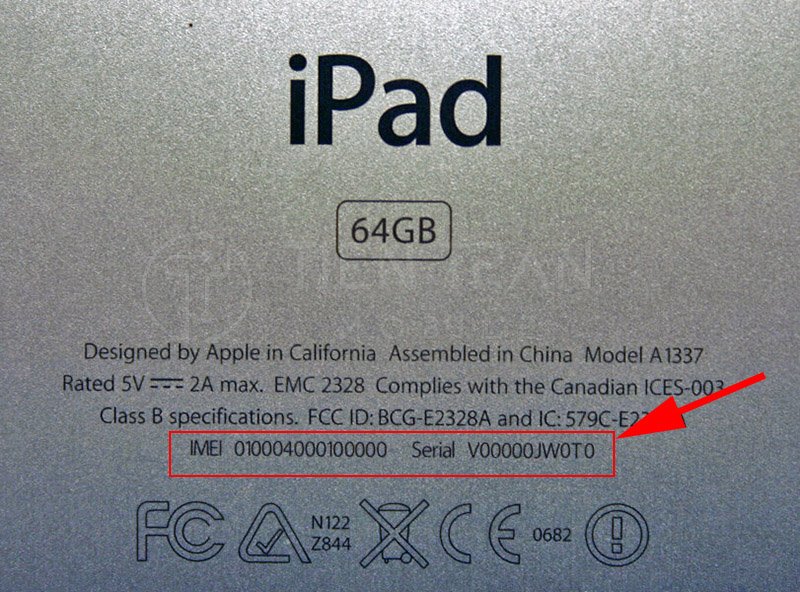
Tổng Hợp Các Cách Check Serial và IMEI iPad Chính Xác Nhất
Tổng hợp các cách check serial và IMEI iPad nhanh chóng, chính xác, giúp xác minh nguồn gốc và tình trạng thiết bị hiệu quả.
1. Trong Cài đặt (Cách Phổ Biến Nhất)
Đây là phương pháp chính xác và đáng tin cậy nhất khi máy vẫn còn hoạt động.
- Mở Cài đặt → Cài đặt chung → Giới thiệu.
- Tại đây, bạn sẽ thấy đầy đủ các thông tin: Số sê-ri, IMEI/MEID (với bản có SIM), EID (cho eSIM).
- Mẹo: Nhấn và giữ vào dãy số để sao chép, sau đó dán vào trang web kiểm tra hoặc gửi cho kỹ thuật viên một cách nhanh chóng và chính xác.
2. Trên Thân Máy và Vỏ Hộp
Phương pháp này hữu ích khi bạn không thể khởi động iPad.
- Trên thân máy: Số sê-ri thường được khắc ở mặt lưng của iPad với cỡ chữ rất nhỏ. Với một số đời iPad Cellular, IMEI cũng có thể được khắc tại đây.
- Trên vỏ hộp: Tìm tem mã vạch ở mặt sau vỏ hộp, bạn sẽ thấy Số sê-ri (Serial No.) và IMEI được in rõ ràng.
- Quan trọng: Luôn đối chiếu thông tin trên thân máy, vỏ hộp và trong phần Cài đặt phải trùng khớp tuyệt đối. Nếu có sai lệch, hãy cẩn trọng.
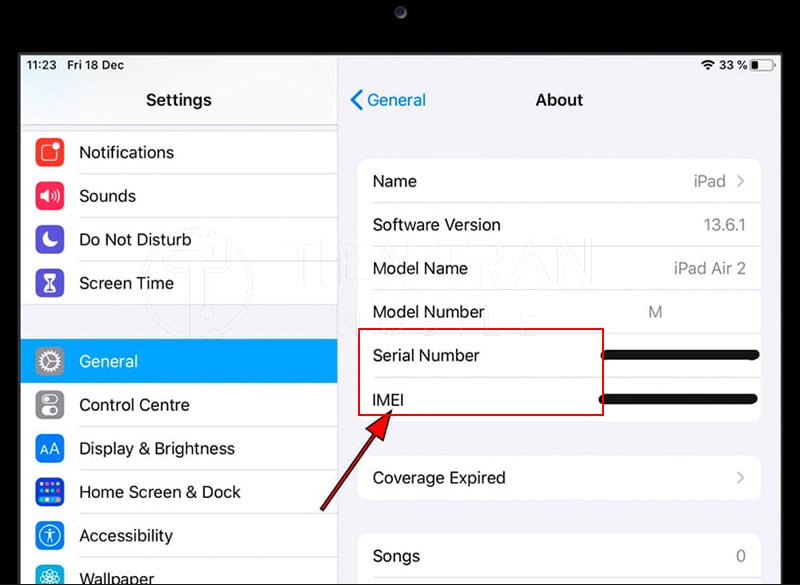
3. Trên Màn Hình Chào “Hello”
Đây là cách kiểm tra nhanh khi mua máy mới hoặc máy vừa được khôi phục cài đặt gốc.
- Từ màn hình chào “Hello” đầu tiên, hãy chạm vào biểu tượng chữ (i) ở góc dưới bên phải.
- Một cửa sổ nhỏ sẽ hiện ra, hiển thị số Serial và IMEI/MEID của thiết bị trước cả khi bạn kích hoạt.
4. Bằng Máy Tính (Finder hoặc iTunes/Apple Devices)
Khi kết nối iPad với máy tính, bạn cũng có thể xem được các thông tin này.
- Trên macOS: Mở Finder, chọn iPad của bạn từ thanh bên, thông tin sẽ hiển thị trong tab General.
- Trên Windows: Sử dụng ứng dụng Apple Devices (tải từ Microsoft Store) hoặc iTunes phiên bản mới nhất. Sau khi kết nối, chọn iPad để xem thông tin chi tiết.
5. Trên Khay SIM (Đối Với Bản Cellular)
Với các phiên bản iPad có hỗ trợ SIM vật lý, IMEI có thể được khắc trực tiếp trên khay SIM. Tuy nhiên, cách này chỉ mang tính tham khảo vì khay SIM có thể bị thay thế. Luôn ưu tiên kiểm tra trong phần Cài đặt để có thông tin chính xác nhất.
6. Qua Tài Khoản Apple ID
Nếu không cầm iPad trong tay, bạn vẫn có thể tìm lại số sê-ri và IMEI.
- Truy cập trang account.apple.com và đăng nhập.
- Vào mục Thiết bị (Devices), chọn chiếc iPad bạn cần xem để thấy thông tin chi tiết.
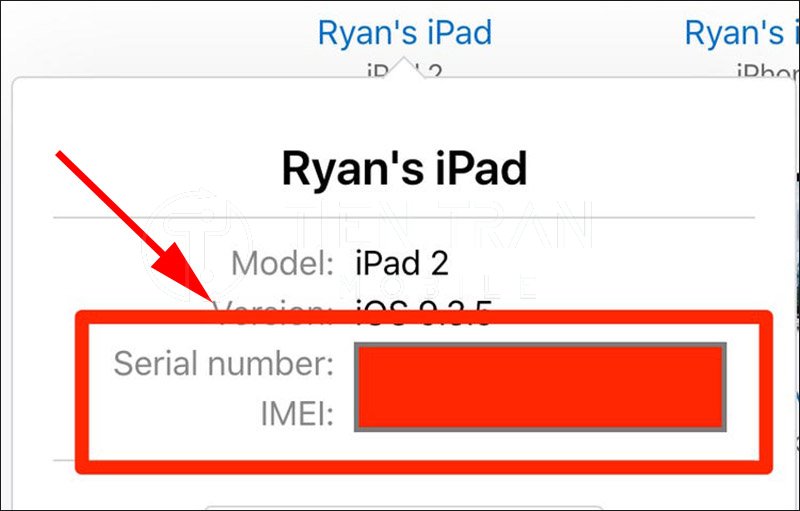
Những Lưu Ý Quan Trọng Khi Kiểm Tra
- Phân biệt ký tự: Trong số sê-ri của Apple, số 0 (không) và số 1 (một) được sử dụng, không bao giờ có chữ O hoặc chữ I. Nhầm lẫn này sẽ dẫn đến kết quả tra cứu sai.
- Chỉ dùng website chính thức: Luôn kiểm tra bảo hành trên trang checkcoverage.apple.com. Tránh các trang web của bên thứ ba không rõ nguồn gốc để bảo mật thông tin và tránh nhận kết quả sai lệch.
- Kiểm tra khóa iCloud (Activation Lock): Apple không còn công cụ kiểm tra online. Cách duy nhất là khởi động và thiết lập máy. Nếu màn hình hiển thị “iPad Locked to Owner” (iPad bị khóa bởi chủ sở hữu), tuyệt đối không mua.
- iPad bản Wi-Fi không có IMEI: Nếu iPad của bạn là phiên bản chỉ có Wi-Fi, máy sẽ không có số IMEI. Điều này là hoàn toàn bình thường.
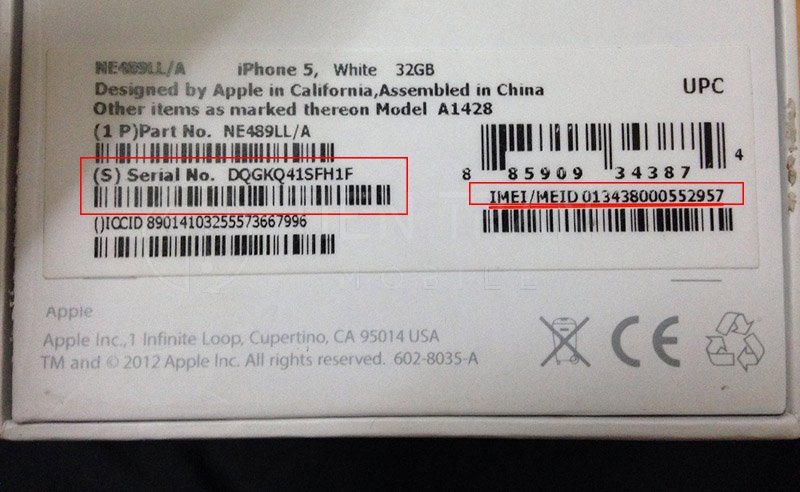
>> Tham khảo thêm nhiều nội dung hữu ích tại đây
Thu mua đồ công nghệ cũ – có món của bạn không?
Điện thoại cũ giá cao TPHCM – xem thử bạn được bao nhiêu
10 phần mềm nên cài cho MacBook – thiếu cái số 7 phí nửa đời
Checklist Nhanh 60 Giây Khi Mua iPad Cũ
- Khởi động máy: Đảm bảo máy lên tới màn hình “Hello”. Chạm vào nút (i) để xem Serial/IMEI và chụp ảnh lại.
- Đối chiếu thông tin: Vào Cài đặt → Giới thiệu để so sánh thông tin với màn hình “Hello” và vỏ hộp. Tất cả phải trùng khớp.
- Kiểm tra iCloud: Đảm bảo máy không yêu cầu mật khẩu Apple ID cũ và không bị khóa “Activation Lock”.
- Tra cứu bảo hành: Dùng số sê-ri vừa lấy để kiểm tra trên trang checkcoverage.apple.com.
- Kiểm tra sóng (bản Cellular): Lắp thử SIM hoặc kiểm tra mục EID để đảm bảo iPad nhận sóng bình thường.
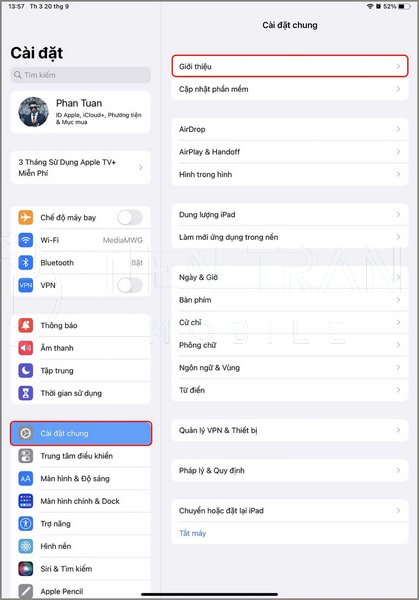
Hỏi Đáp Nhanh
- Hỏi: Check serial iPad để làm gì?
- Đáp: Để xác minh nguồn gốc, đời máy, tình trạng kích hoạt và thời hạn bảo hành chính hãng từ Apple.
- Hỏi: iPad Wi-Fi có IMEI không?
- Đáp: Không. Chỉ các phiên bản iPad Wi-Fi + Cellular (có hỗ trợ SIM) mới có số IMEI.
- Hỏi: Có cách nào check khóa iCloud bằng IMEI không?
- Đáp: Không. Cách duy nhất và chính xác nhất là kiểm tra trực tiếp trên iPad khi thiết lập máy.
- Hỏi: Làm sao xem serial/IMEI khi không cầm máy?
- Đáp: Đăng nhập vào trang quản lý tài khoản account.apple.com và vào mục “Thiết bị”.
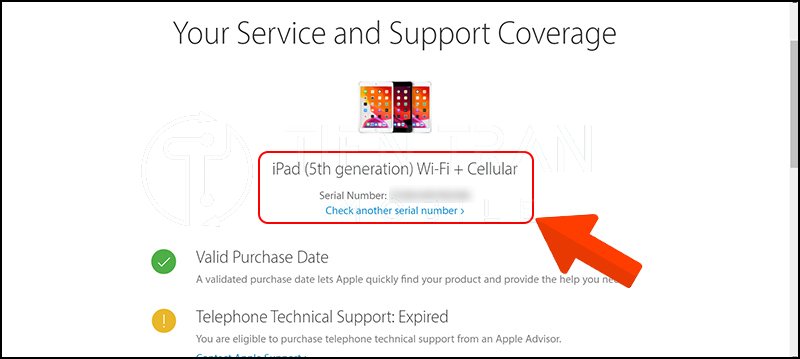
Cần Hỗ Trợ Kiểm Tra iPad Uy Tín tại TP.HCM?
Việc kiểm tra kỹ số sê-ri và IMEI là một kỹ năng cần thiết để bảo vệ bạn khỏi những rủi ro khi giao dịch iPad. Một vài thao tác đơn giản nhưng có thể giúp bạn tiết kiệm rất nhiều tiền bạc và tránh phiền phức về sau.
Nếu bạn cảm thấy không tự tin hoặc muốn có sự đánh giá chuyên sâu, hãy ghé qua Tiến Trần Mobile. Chúng tôi hỗ trợ kiểm tra iPad miễn phí, đối chiếu đa điểm (Cài đặt, vỏ hộp, hệ thống Apple) một cách minh bạch, giúp bạn an tâm tuyệt đối trước khi quyết định mua bán.
- Địa chỉ: 284 Cao Đạt, Phường 1, Quận 5, TP.HCM
- Hotline: 0943 354 321
- Website: tientranmobile.com
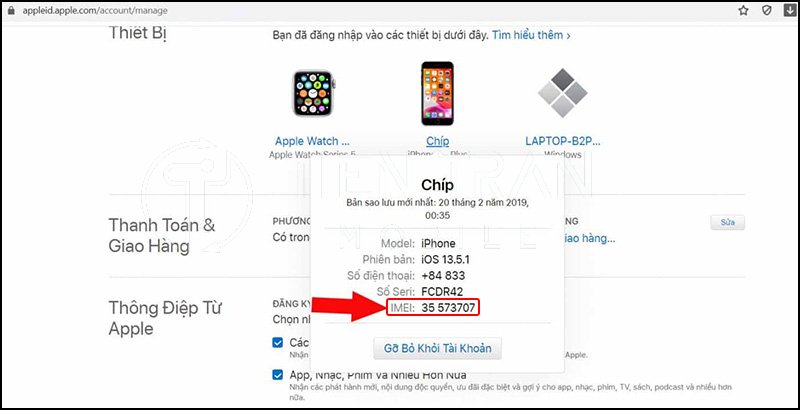
>> Tham khảo thêm nhiều nội dung hữu ích tại đây
MacBook treo? Khởi động lại đúng cách để không mất file
Kết nối MacBook với TV qua Wi-Fi/Bluetooth – lên hình mượt như Netflix











